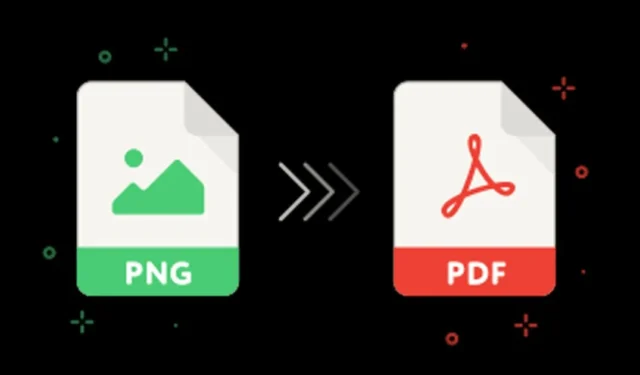
PNG 画像を PDF ファイルに変換する場合は、サードパーティのアプリケーションを選択できます。ただし、専用の PNG から PDF へのコンバーターの多くは高価であり、無料バージョンには大きな制限が付いていることがよくあります。
幸いなことに、Windows オペレーティング システムでは、PNG を PDF に変換するためにサードパーティのソフトウェアが必ずしも必要ではありません。代わりに、組み込みの仮想プリンター機能を利用できます。
Windows 11 で PNG を PDF に変換する方法
Windows 10 と 11 には、画像を簡単に PDF ファイルに変換できる仮想プリンターが搭載されています。コンテキスト メニューの印刷機能を使用すると、PNG 画像を簡単に変換できます。このガイドでは、PNG 画像を PDF ファイルに変換する 2 つの簡単な方法について詳しく説明します。さっそく始めましょう。
1. WindowsでPNGをPDFに変換する
この方法は Windows 11 を使用して説明されていますが、Windows 10 にも適用できます。PNG 画像を PDF ファイルに変換する手順は次のとおりです。
1. まず、PNG ファイルが格納されているフォルダーに移動します。目的の PNG 画像を右クリックし、「その他のオプションを表示」を選択します。
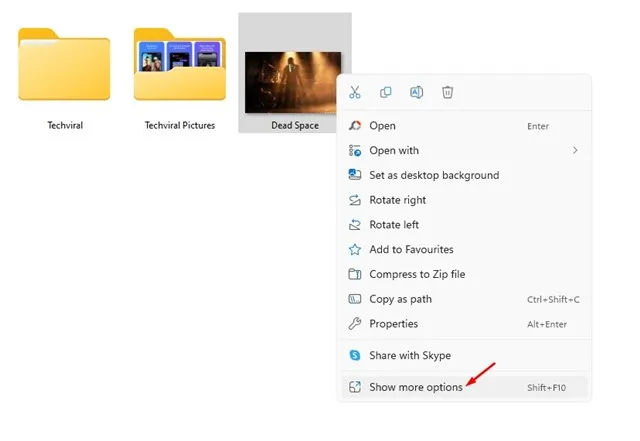
2. 拡張コンテキスト メニューで、[印刷]オプションを選択します。
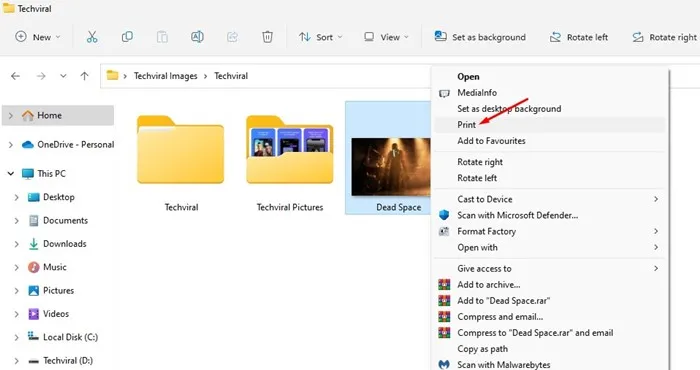
3. [画像の印刷] ウィンドウで、[プリンター] ドロップダウンメニューをクリックし、[Microsoft Print to PDF]を選択します。
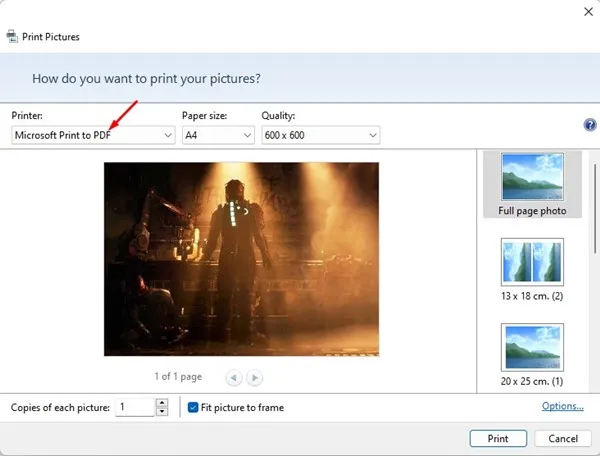
4. 必要に応じて、ページ サイズや品質などの追加設定を調整します。設定が完了したら、[印刷]ボタンをクリックします。
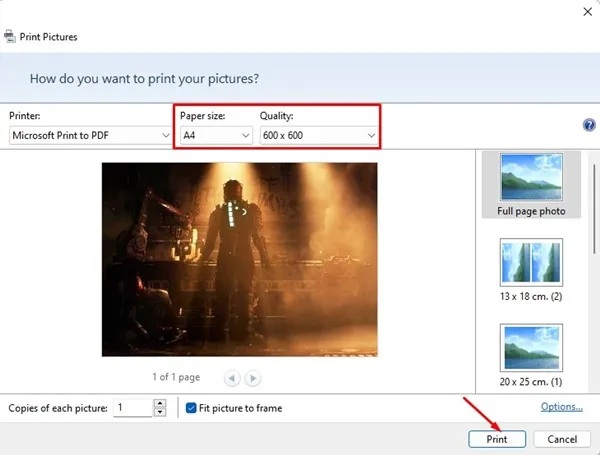
5. PDF ファイルを保存する場所を選択し、「保存」ボタンをクリックします。
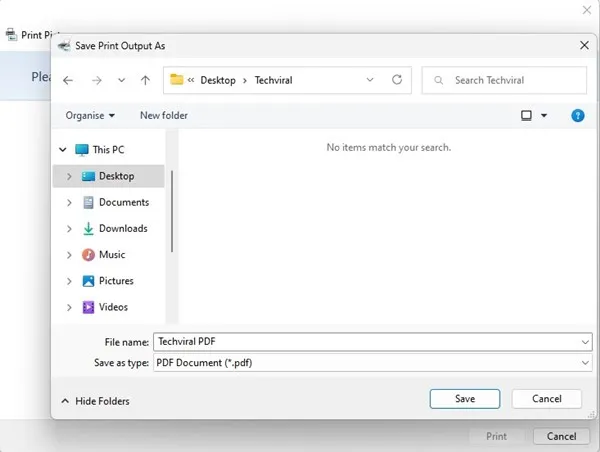
2. PDF Xを使用してWindowsでPNGをPDFに変換する
PDF X は、Microsoft Store から無料でダウンロードできる優れた PDF 編集および閲覧ツールです。PDF X を使用して PNG 画像を PDF に変換する簡単な手順は次のとおりです。
1. Windows 11 デバイスの Microsoft Store からPDF X をダウンロードしてインストールします。
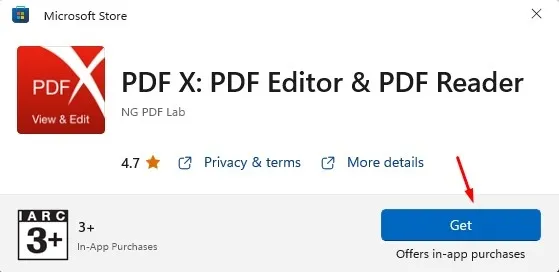
2. インストール後、コンピューターでPDF X ツールを起動します。
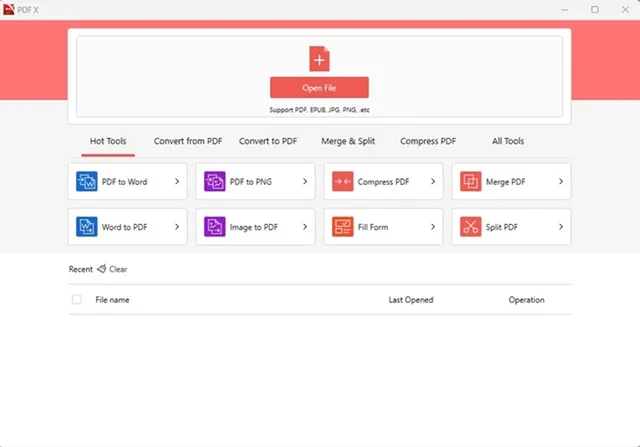
3. 「PDF に変換」セクションに移動します。
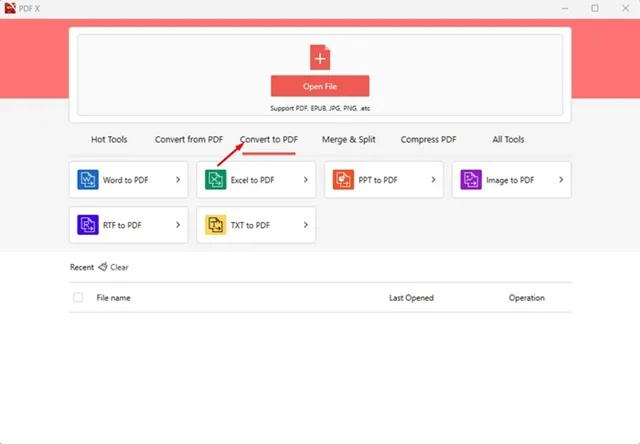
4. 「画像を PDF に変換」オプションを選択します。
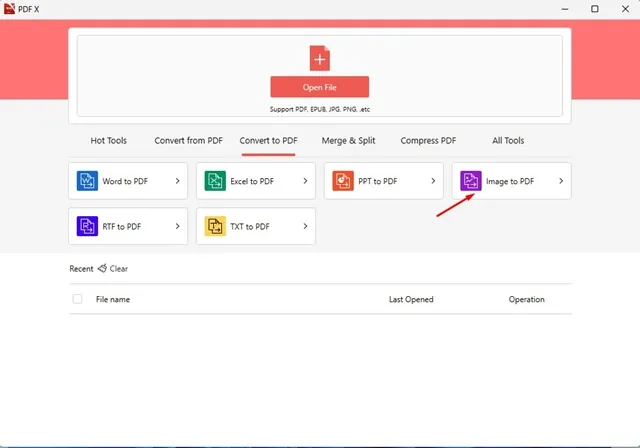
5.上部の「ファイルを追加」ボタンをクリックし、PDF に変換する PNG ファイルを選択します。
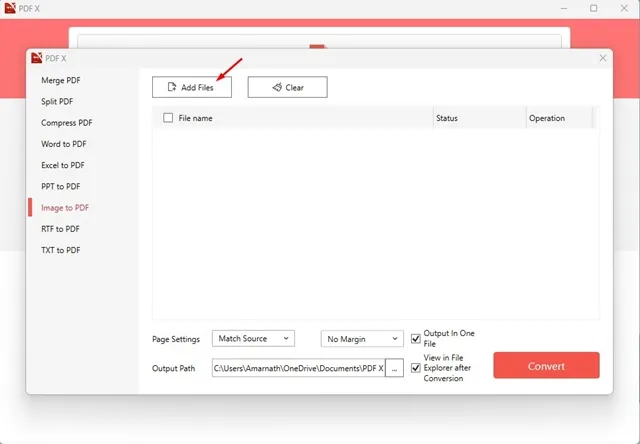
6. 最後に、PNG ファイルを選択した後、「変換」ボタンをクリックします。
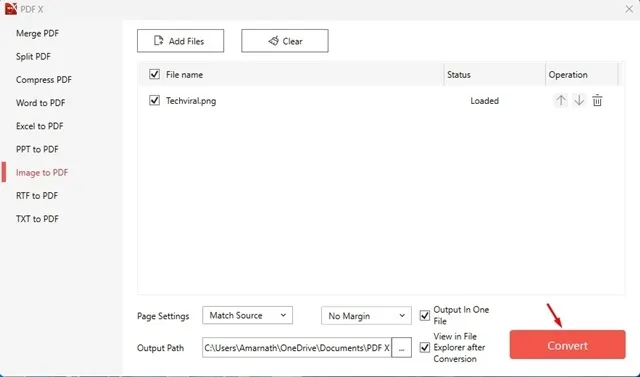
3. Smallpdfを使用してPNGをPDFに変換する
SmallPDF は、コンバーター、コンプレッサー、マージ機能など、さまざまなツールを備えた PDF ファイルの管理のための Web ベースのプラットフォームです。このサイトでは、PNG 画像を PDF ファイルに無料で簡単に変換できます。次の手順に従います。
1. お好みの Web ブラウザを開き、このWeb サイトにアクセスします。
2. すると Smallpdf の JPG から PDF へのコンバーターが表示されます。名前に惑わされないでください。このコンバーターは PNG ファイルにも対応しています。
3. 「ファイルを選択」をクリックし、PDF に変換する PNG ファイルを選択します。
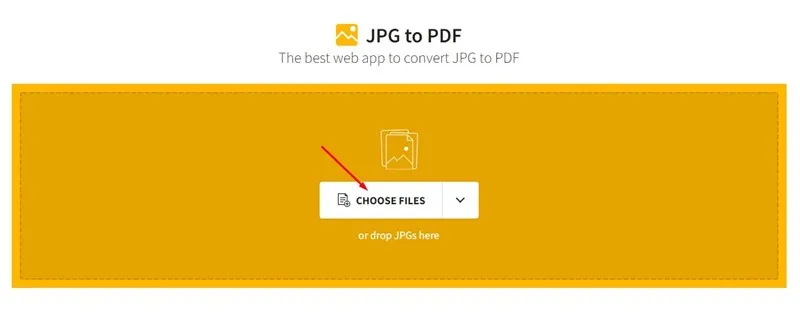
4. アップロード後、右上隅にある「変換」ボタンをクリックします。
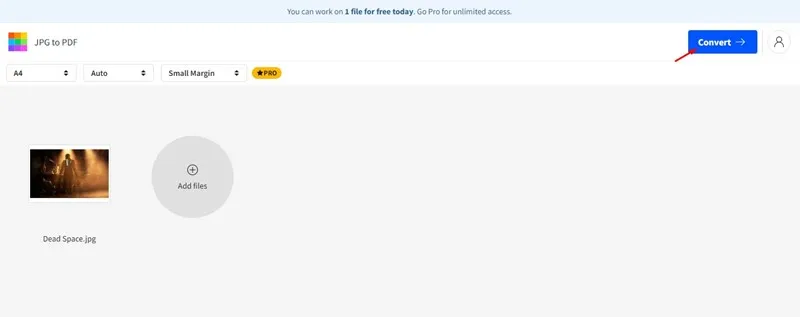
5. Web ツールが PNG ファイルから PDF への変換を完了するまで待ちます。完了したら、「ダウンロード」ボタンをクリックし、「デバイスに保存」オプションを選択します。
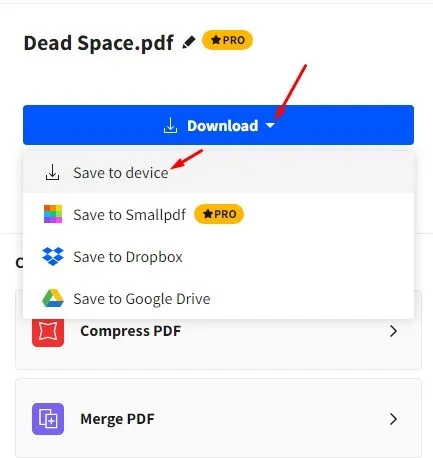
Windows 11 で複数の画像を PDF に結合する方法は?
複数の PNG 画像があり、それらを 1 つの PDF に結合したい場合は、上記の最初の方法を使用できます。
この方法では、画像の印刷ツールを使用し、複数の画像を 1 つの PDF に結合することができます。Ctrl キーを押しながら各画像ファイルをクリックして、複数の画像ファイルを選択するだけです。
選択したら、右クリックして [その他のオプションを表示] > [印刷] を選択します。 [画像の印刷] 機能で、プリンターとして [Microsoft Print to PDF] を選択し、[印刷] をクリックします。 結果の PDF には、結合したすべての画像を表示する複数のページが含まれます。
これらの方法は、Windows 上で PNG ファイルを PDF に無料で変換するためのアクセス可能なソリューションを提供します。PNG を PDF に変換するための追加の方法やヒントがある場合は、下のコメントで自由に共有してください。





コメントを残す